Il vous est déjà arrivé d'ouvrir une de vos applis favorites et de la voir se refermer immédiatement ? Si les applis de votre iPhone n'arrêtent pas de planter, cela peut être très frustrant. Heureusement, le problème peut généralement être résolu en quelques étapes faciles à suivre.
Pourquoi est-ce que les applications de mon iPhone n'arrêtent pas de planter, et comment résoudre le problème ?
Les plantages à répétition des applications de votre iPhone peuvent avoir plusieurs causes, d'une surcharge du processeur de votre téléphone à un bug de l'application. Cet article détaille certaines des raisons les plus courantes pouvant expliquer les plantages à répétition des applis de votre iPhone, ainsi que les solutions pour y remédier.
Plantage à répétition des applis de votre iPhone : les raisons les plus courantes
- L'application, ou votre iPhone, a besoin d'un redémarrage.
- Votre iOS doit être mis à jour.
- L'application qui plante a besoin d'une mise à jour.
- Votre iPhone n'est pas connecté à internet.
- Votre iPhone n'a plus assez de batterie.
- Vous n'avez pas assez de stockage disponible pour exécuter l'application.
- Le processeur de votre iPhone n'arrive pas à gérer la charge de travail.
- L'application bugue.
Plantage des applis sur iPhone : les solutions les plus simples
Avant de vous plonger dans les diverses solutions possibles pour résoudre les problèmes de plantages à répétition des applications, demandez-vous si le problème se présente sur une seule, ou plusieurs de vos applications. S'il n'y a qu'une seule de vos applications qui bugue, il y a de bonnes chances pour que le problème vienne de celle-ci.
Mais si plusieurs applications plantent à répétition sur votre iPhone, c'est certainement votre téléphone qui est en cause, et non pas les développeurs. Rendez-vous directement dans la section qui vous concerne.
Que faire quand une application plante sur iPhone
Si vous rencontrez des problèmes de plantage avec une appli en particulier, vous pouvez suivre les conseils de dépannage suivants.
Fermez et rouvrez l'appli sur votre iPhone
Si une application se ferme quand vous essayez de l'ouvrir, la première chose à faire est de forcer sa fermeture puis de la relancer.
Suivez les étapes ci-dessous pour fermer et rouvrir une application sur un iPhone fonctionnant avec Face ID :
- Depuis le bas de l'écran, faites lentement glisser votre doigt vers le haut, et arrêtez-vous à la moitié, jusqu'à ce que les fenêtres de vos applications s'affichent.
- Parcourez la liste de droite à gauche pour voir toutes les applis ouvertes sur votre iPhone.
- Faites glisser la fenêtre d'une application vers le haut pour la fermer.
- Touchez ensuite l'icône de l'application pour la rouvrir.
Suivez les étapes ci-dessous pour fermer et rouvrir une application sur un iPhone avec un bouton principal :
- Appuyez deux fois sur le bouton principal, jusqu'à ce que toutes les applications ouvertes sur votre iPhone s'affichent à l'écran.
- Parcourez la liste en faisant glisser votre doigt sur les côtés pour trouver l'application que vous voulez fermer.
- Faites glisser vers le haut la fenêtre de l'application que vous voulez fermer.
- Touchez l'appli pour la rouvrir.
Libérez de l'espace de stockage sur votre iPhone
Si votre iPhone est plein, vos applications auront du mal à fonctionner, et elles risquent de planter régulièrement jusqu'à ce que vous leur donniez plus d'espace. C'est donc le moment d'effacer vos fichiers inutiles. Votre photothèque regorge probablement d'éléments à supprimer.
Si vous ne voulez pas trier manuellement vos milliers de photos, essayez CleanMy®Phone. Cette appli de nettoyage méticuleuse pour iPhone fait le tri dans vos photos et les organise en quelques instants :
- Téléchargez CleanMy®Phone sur l'App Store.
- Dans l'onglet Nettoyer, appuyez sur Analyser.
- L'application analysera alors le contenu de votre iPhone pour trouver les doublons, les photos floues, les enregistrements d'écran, les captures d'écran et autres éléments qui occupent inutilement de la place sur votre smartphone.
- Une fois l'analyse terminée, regardez ce que l'application a trouvé comme éléments à supprimer, puis appuyez sur le bouton Nettoyer.
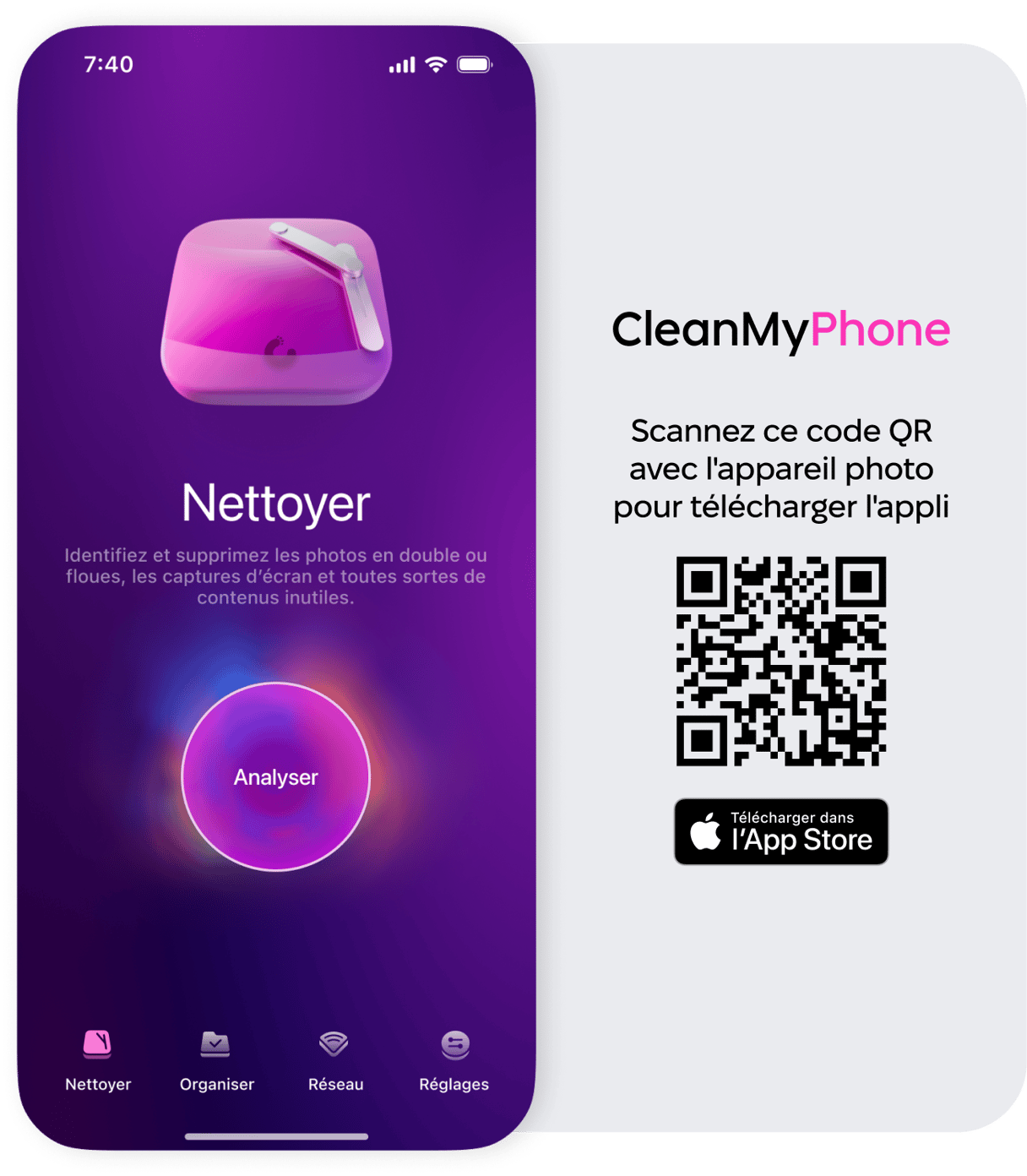
Quand vous aurez fait de la place sur votre iPhone, vous remarquerez certainement que les applications sont plus rapides, plus réactives, et moins susceptibles de planter.
Mettez à jour les applications de votre iPhone
Sur iPhone, la plupart des applications sont mises à jour automatiquement. Mais en cas de problème, vous pouvez aussi actualiser vos applications vous-même. Voici comment mettre manuellement vos applications à jour sur iPhone :
- Rendez-vous dans l'App Store sur votre iPhone.
- En haut à droite de l'écran, appuyez sur votre icône de profil.
- Parcourez la liste de vos applications, et appuyez sur Mettre à jour à côté de l'appli concernée.
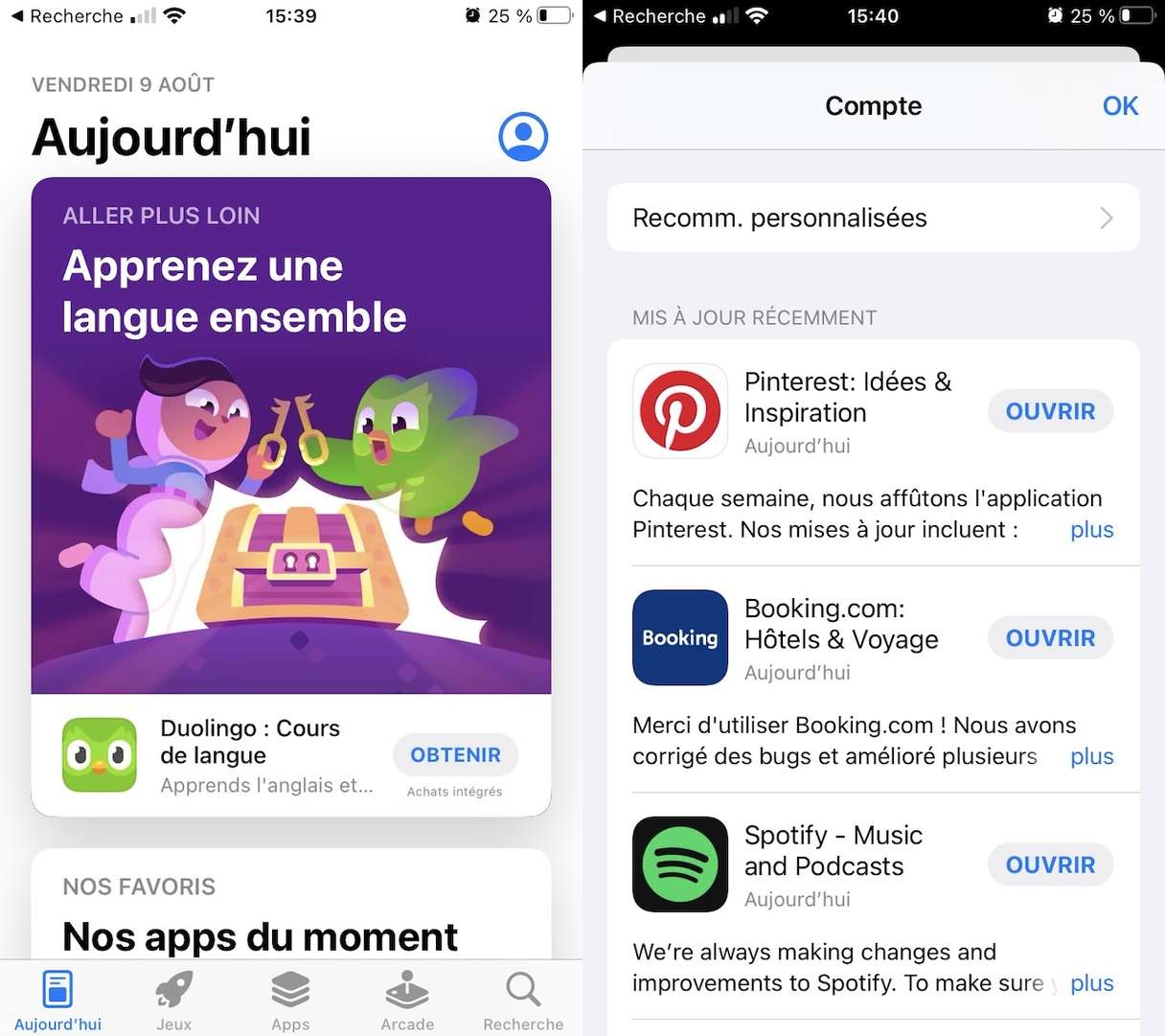
Désinstallez et réinstallez l'application qui pose problème
La solution pourrait être de désinstaller entièrement l'application de votre iPhone puis de la réinstaller. Voici comment faire.
- Sur votre iPhone, faites un appui prolongé sur l'icône de l'application que vous souhaitez supprimer.
- Choisissez l'option Supprimer l'app dans le menu qui s'affiche.
- Touchez Supprimer l'appli pour confirmer votre choix.
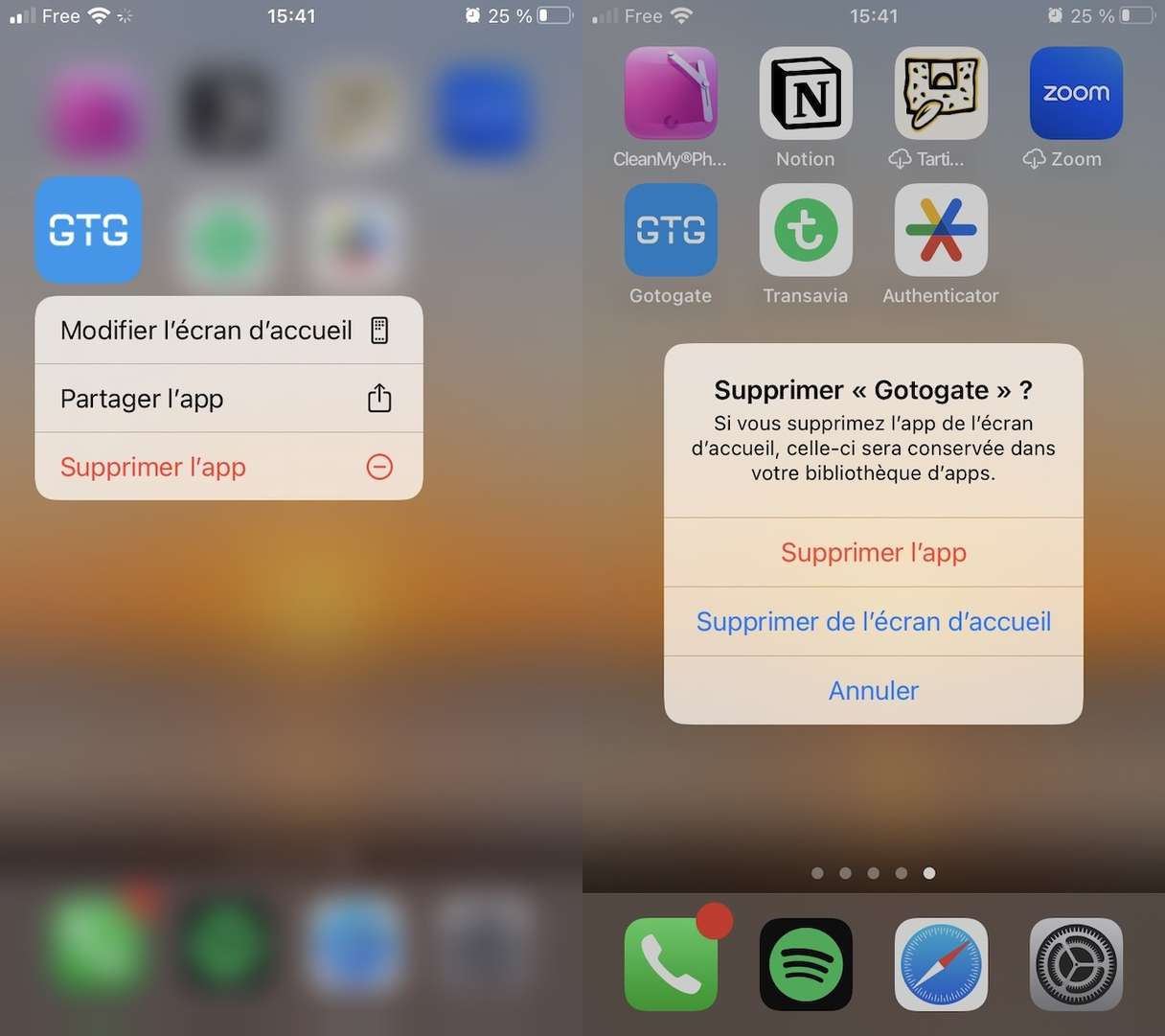
S'il y a un problème technique avec l'appli qui n'arrête pas de planter sur votre iPhone et qu'aucune des solutions précédentes n'a fonctionné, le bug vient certainement de l'application. Dans ce cas, la meilleure chose à faire est de désinstaller l'application et d'attendre qu'une mise à jour soit publiée par les développeurs avant d'essayer de la réinstaller.
Que faire quand plusieurs applications plantent sur iPhone
Quand ce sont plusieurs applications qui plantent sur votre iPhone, le problème vient très certainement de votre smartphone, et non pas des applis. Suivez les étapes décrites ci-dessous pour voir si vous pouvez résoudre le problème.
Mettez iOS à jour
Votre système d'exploitation est-il bien à jour ? Beaucoup d'applications sont conçues pour fonctionner avec la toute dernière version d'iOS. Et si votre iPhone ne suit pas, les applications ne pourront pas fonctionner normalement.
Voici comment mettre à jour manuellement votre système d'exploitation :
- Rendez-vous dans les Réglages de votre iPhone.
- Appuyez sur Général.
- Touchez Mise à jour logicielle.
- Appuyez sur MÀJ automatiques.
- Activez les options « Télécharger les mises à jour d'iOS » et « Installer les mises à jour d'iOS ».
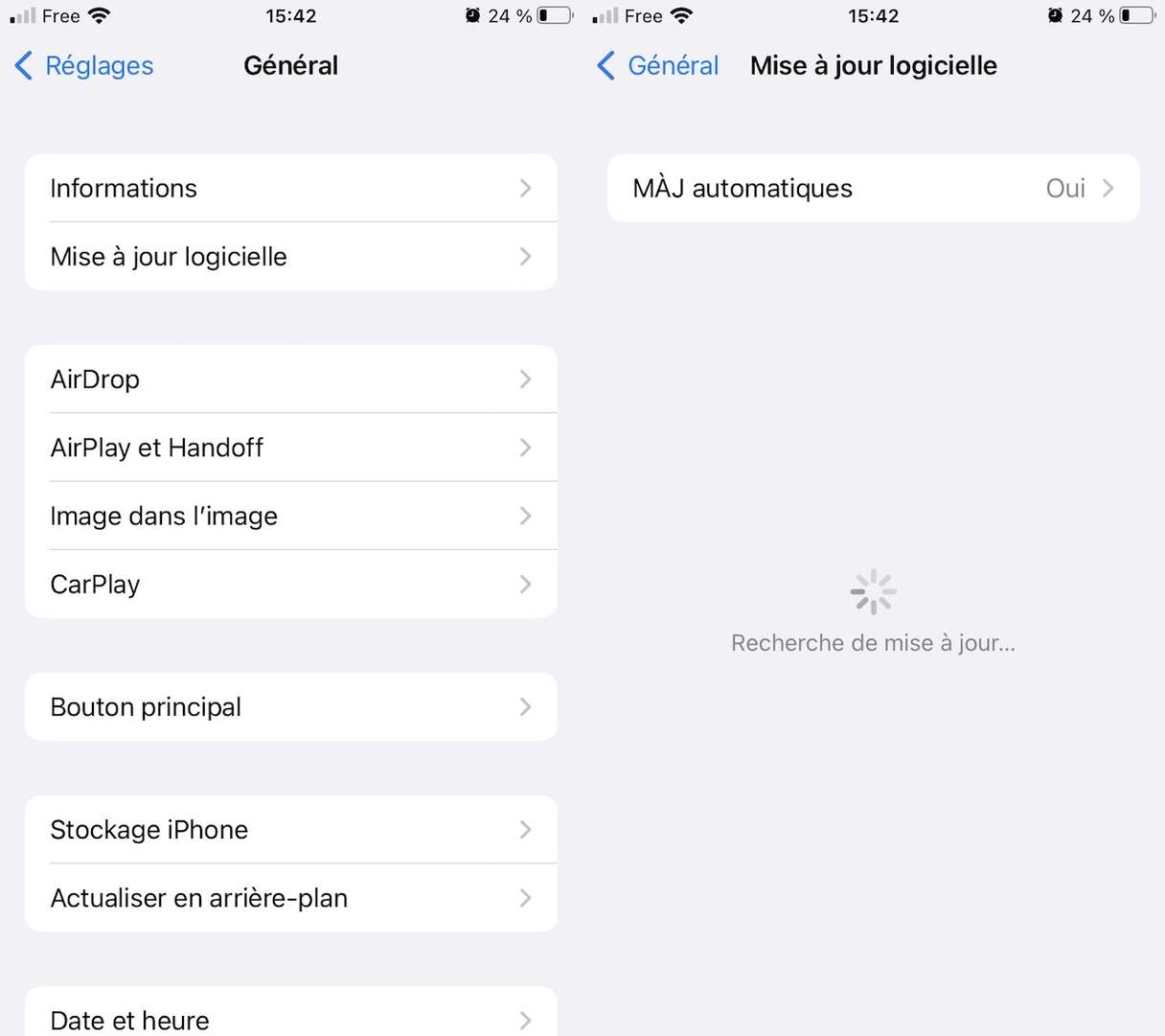
Redémarrez votre iPhone
Si votre iPhone est bien à jour, essayez de l'éteindre et de le rallumer pour vider le cache et redémarrer toutes vos applications. Voici comment redémarrer votre iPhone.
- Appuyez longuement sur l'un des boutons de réglage du volume et sur le bouton marche/arrêt en même temps.
- Faites glisser le bouton « Éteindre » vers la droite.
- Attendez quelques secondes, puis appuyez longuement sur le bouton marche/arrêt pour rallumer votre iPhone.
Chargez la batterie de votre iPhone
Quand la batterie de votre iPhone descend en dessous des 10 % et se trouve en mode Économie d'énergie, certaines applications peuvent ne pas fonctionner, et se fermer pour économiser de l'énergie. Si vos applications plantent quand la batterie de votre iPhone est faible, essayez de le recharger. Attendez qu'il ait récupéré suffisamment de batterie pour essayer d'ouvrir à nouveau vos applications.
Il est peut-être temps de changer d'iPhone
Si vous utilisez un ancien modèle d'iPhone et que vos applications consomment beaucoup d'énergie, il est possible que votre smartphone n'arrive plus à suivre. Dans ce cas, vous devrez soit passer à un modèle plus récent, soit accepter que ces applications high tech ne sont pas compatibles avec votre téléphone.
Si les applications de votre iPhone plantent à répétition, il est temps d'y remédier. Suivez nos astuces pour résoudre le problème.









